第一步、选择文字基本字形
选择你喜欢的字体,当然我比较喜欢颜真卿的这款,足够的舒展,且有较强的可塑性。在内容区敲上你需要的文字,我一般一个字一个字做,因为预览显示面积有限,单个字可以做的更大。
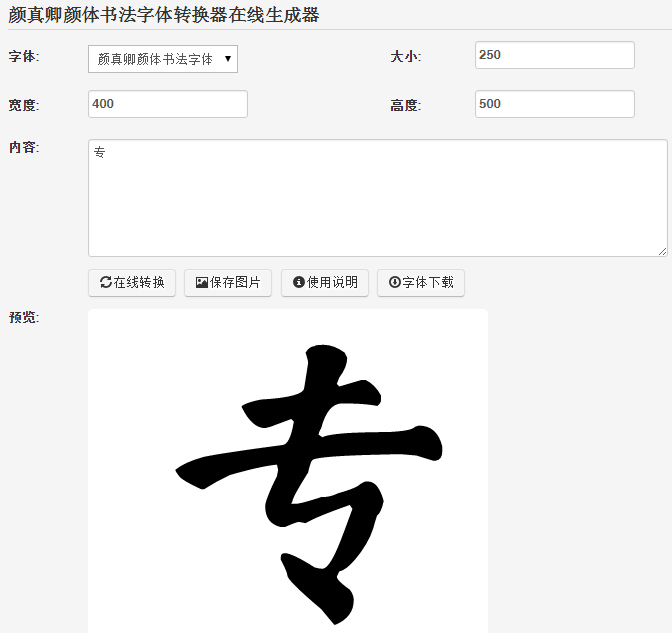
这时候我们使用截屏,把这个“专”字直接截取下来。
然后打开Photoshop新建画布【Ctrl】+【N】,
把字粘贴进画布中【Ctrl】+【C】 【Ctrl】+【V】
然后使用PS的魔棒工具。
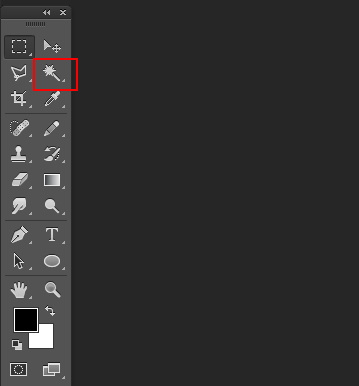
我们再使用魔棒工具,直接点选黑色部分,选中字体,然后反选
【Ctrl】+【Shift】+【I】 删除白色背景,得到透明的字体。
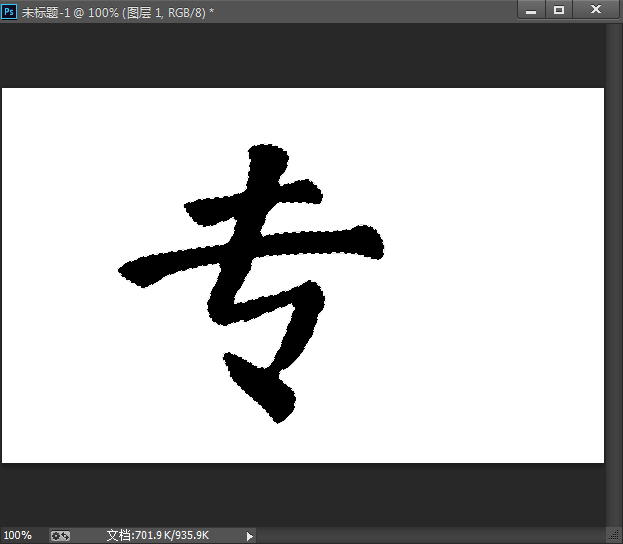
我们分别重复这样的步骤,得到四个扣好的字体。
当然你也可以直接下载一个“颜真卿颜体书法字体”我之所以在线上做,
是因为并不一定只用一种字体。线上可以选择多个书法体。
有时候可以灵活搭配多个书法字体进行组合。
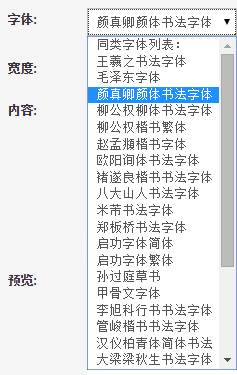
第三步、根据字形加笔触
这步最关键也最费时间,首先我们下载一个字体,这个字体叫LeviReBrushed,是一种英文水墨书法字体,然后安装使用。
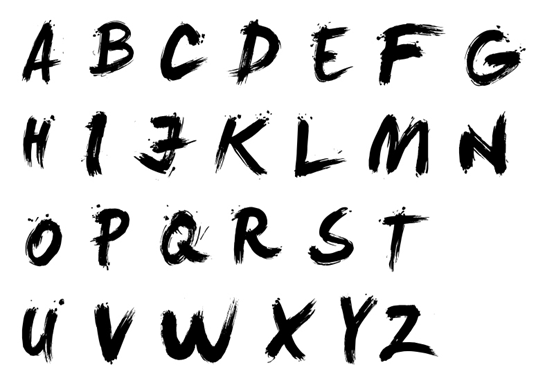
我们根据这个字体的各种笔画笔触走向,截取部分笔触分别贴在原有的字体之上。

经过不停拼接努力,已经成型啦,这时候字可以有意识的大小错开。
不要一样大,那样显得非常呆板。

最后我们下载一些墨迹素材,可以搭配一些宋体会更相得益彰。
我比较常用会选择方正大标宋,方正准雅宋搭配。记得版权哦,没有方正版权的商用会被告侵权的。
当然设计师自己练习是肯定没有问题的。






